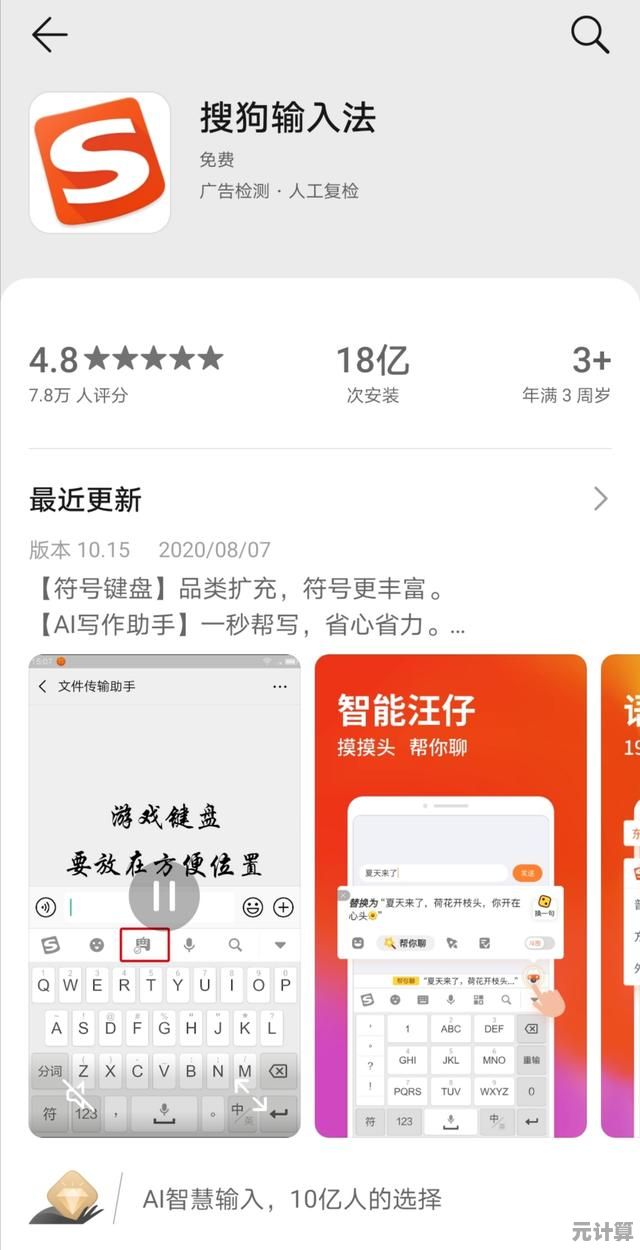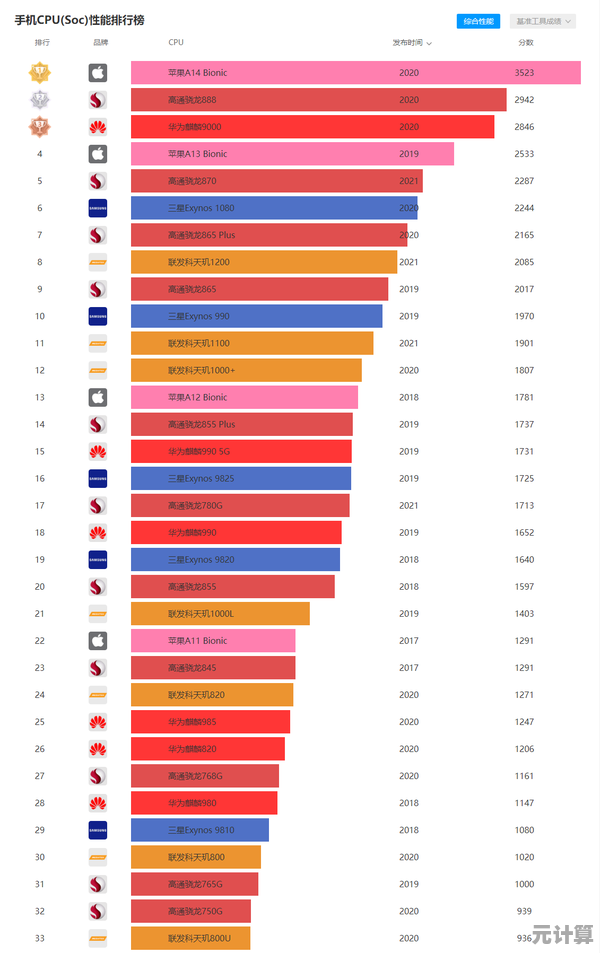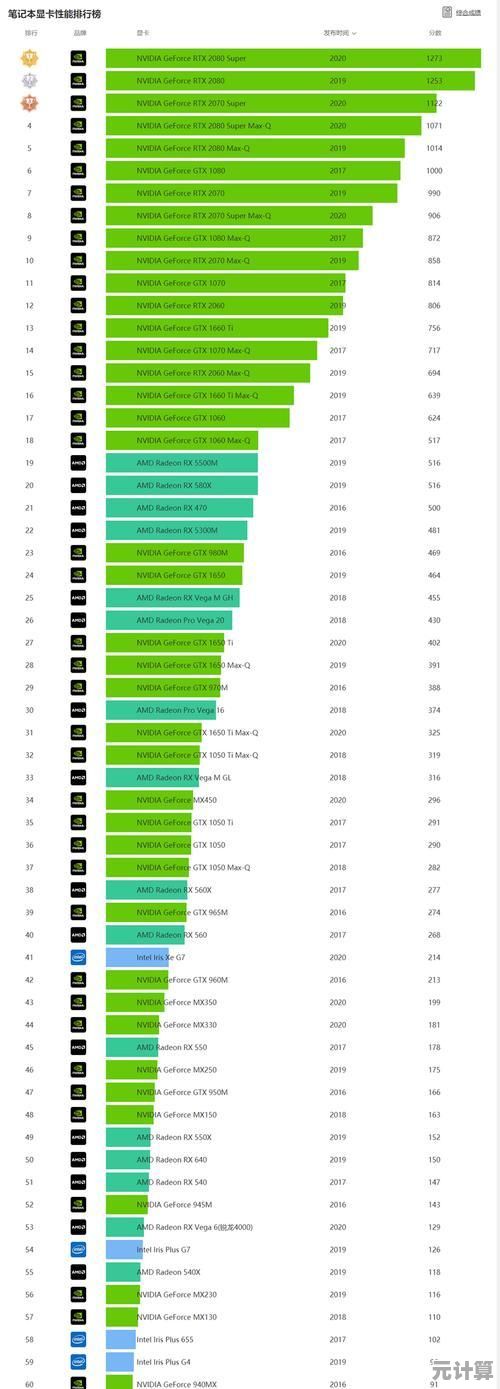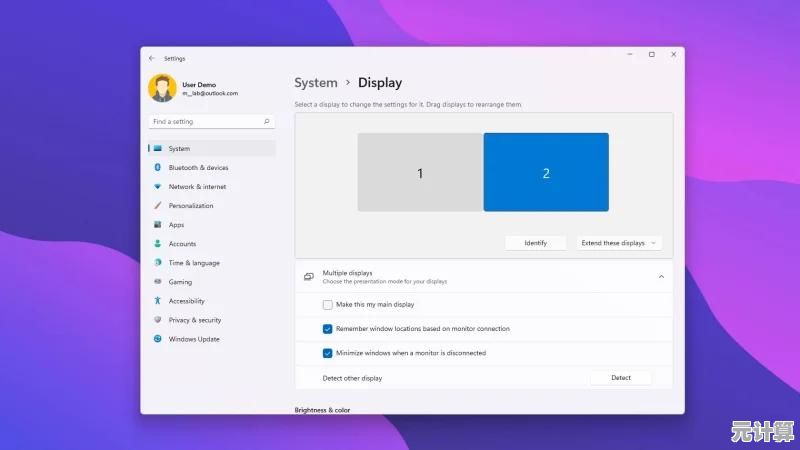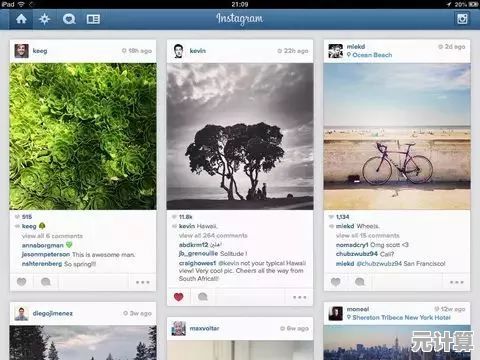Windows注册表入门教程:详解安全进入方法与关键操作注意事项
- 问答
- 2025-09-22 10:36:39
- 2
Windows注册表入门:一个技术宅的血泪探索史
说实话,我第一次打开Windows注册表编辑器的时候,手都是抖的,那会儿刚上大学,在网上看到"修改注册表能让电脑速度翻倍"的帖子,二话不说就按Win+R输入了"regedit"——现在想想真是后怕,没把系统搞崩真是万幸。
注册表到底是什么鬼?
注册表这东西吧,就像是Windows系统的"大脑皮层",我总跟朋友这么解释:如果把操作系统比作一个人,注册表就是Ta所有的记忆、习惯和条件反射,从你桌面图标的位置到每个软件的安装信息,全都塞在这个庞大的数据库里。
记得有次帮学妹修电脑,她的Chrome浏览器每次打开都闪退,我检查了所有常规方法无效后,硬着头皮进了注册表,在"HKEY_CURRENT_USER\Software\Google\Chrome"里发现了一堆奇怪的键值——原来是她之前装的某个"加速插件"搞的鬼,删掉那些乱七八糟的东西后,浏览器居然奇迹般复活了,那一刻,我感觉自己像个黑客(虽然只是删了几个键值)。
进入注册表的五种姿势
最老土但最可靠的方法
Win+R组合键调出运行窗口,输入"regedit"回车,这个方法我从XP时代用到现在,就像老朋友的暗号,不过要注意,在Win10/11里可能会弹出UAC提示,得点"是"才能继续。
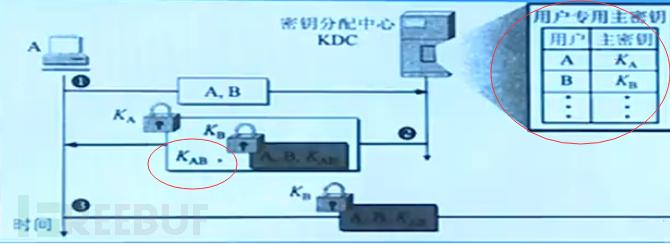
开始菜单搜索
直接在开始菜单搜"注册表",会看到"注册表编辑器"的图标,这个方法适合鼠标党,但我总觉得不够geeky...
命令提示符大法
对,cmd里也能直接启动注册表!输入"regedit"就行,有次公司电脑开始菜单抽风,我就是用这招进去修复的。
PowerShell高级玩法
Get-ChildItem HKLM:\ 这样的命令可以直接在PowerShell里查看注册表内容,第一次发现这个功能时我激动了半天,后来发现还是图形界面更适合我这种视觉动物。
创建桌面快捷方式(不建议)
右键桌面→新建→快捷方式,输入"regedit"作为位置,这个方法我列出来纯粹是为了完整,实际上非常不建议——万一哪天手滑双击了可不是闹着玩的。
新手必知的保命技巧
去年我表弟因为乱改注册表导致电脑蓝屏,不得不重装系统,看着他三天三夜下载的Steam游戏全没了,我决定总结几条血泪教训:
-
修改前必备份:在注册表编辑器里,选中要修改的项→文件→导出,我习惯用日期+修改内容命名备份文件,20230815_Chrome设置.reg"
-
别碰不认识的键:有次我看到一个叫"神秘键"的项,好奇点进去...结果音响突然开始最大音量播放系统提示音,吓得我差点把笔记本扔出去
-
小心网上的"优化秘籍":90%的所谓注册表优化教程都是扯淡,记得有篇文章说修改"HKEY_LOCAL_MACHINE\SYSTEM\CurrentControlSet\Control\Session Manager\Memory Management"里的某个值能提升性能,我试了之后电脑启动慢了整整一分钟
-
善用权限设置:右键某个注册表项→权限,可以设置哪些用户能修改,这个功能救过我很多次,特别是防止某些软件偷偷篡改系统设置
几个实用的真实案例
案例1:彻底卸载顽固软件
有些软件就像502胶水,常规卸载根本清不干净,之前我卸载某国产杀毒软件后,发现它在"HKEY_CLASSES_ROOT"和"HKEY_LOCAL_MACHINE\SOFTWARE"里留了一堆垃圾,手动清理后系统才真正恢复清爽。
案例2:找回文件关联
同事的PDF文件突然全用画图板打开了,一脸懵逼,我在"HKEY_CLASSES_ROOT.pdf"里把默认值改回"AcroExch.Document.DC",问题秒解决。
案例3:禁用烦人的自动更新
(这个...出于法律风险我就不细说了,但确实可以做到)
我的私人小贴士
- 注册表搜索功能很烂,Ctrl+F后要有耐心
- 修改前先Google一下键值含义,我专门建了个记事本记录常见键值作用
- 遇到不确定的修改,先在虚拟机里测试
- 定期导出整个注册表备份,我每个月都会做一次完整备份
最后说句掏心窝的话:注册表就像核武器,威力巨大但风险极高,我这几年因为乱搞注册表至少重装了七八次系统,现在学乖了——除非万不得已,否则能不动就不动,不过话说回来,当你真的通过修改注册表解决了一个棘手问题时,那种成就感...啧啧,比通关黑魂还爽。
本文由悉柔怀于2025-09-22发表在笙亿网络策划,如有疑问,请联系我们。
本文链接:http://pro.xlisi.cn/wenda/34794.html